电脑出现黄三角感叹号上不网怎么办 电脑出现黄三角感叹号不能上网如何解决
近日有不少用户反映说电脑上不了网了,然后查看网络图标的时候出现了一个黄色三角感叹号,很多人遇到这样的问题都不知道该怎么办呢,这样的问题一般是无线网络设置或者无线路由器设置有问题,本文这就给大家详细介绍一下电脑出现黄三角感叹号不能上网的详细解决方法。

方法一、重启无线网络连接
1、有些时候无线连蚂川盯接出现黄色叹号,是因为无线网络连接可能出现故障,或者是无线网络连接需要手动的重置一下,使它重新获取IP地址和DNS地址。
首先右键单击桌面右下角的无线WIFI图标,单击“打开网络和Internet设置”段酱
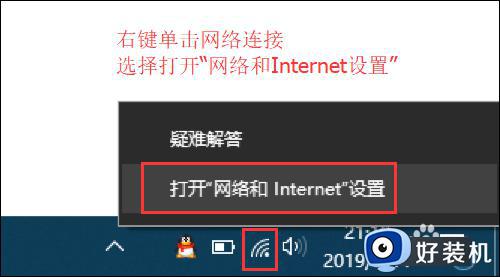
2、然后找到并点击”WLAN“选项,在右边找到“更改适配器选项”并点击。

3、在打开的网络连接界面中,找到无线连接“WLAN”,右键单击选择“禁用”,然后会看到WLAN会变成灰色,说明已被成功禁用。
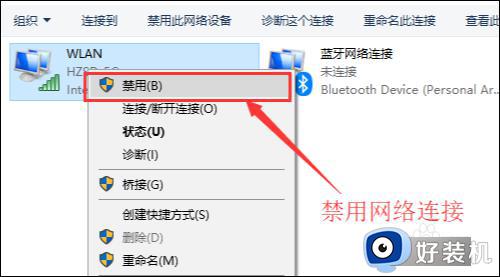
4、然后就可以来重新启用网络连接,让它重新获取IP地址。右键单击,选择“启用”,这样一来,无线网络就会重启,我们可以等个几秒钟,让他重新获取地址。最后我们在电脑这边查看叹号是否消失。
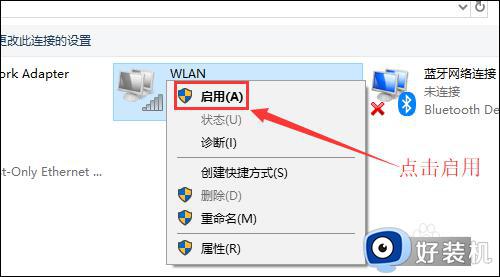
方法二、通过网络诊断来尝试修复
1、如果通过以上重启网络连接叹号还存在,那么可以试一下“诊断”功能。在打开的网络连接界面中,找到无线连接“WLAN”,右键单击并选择“诊断”,然后等待它诊断完成。
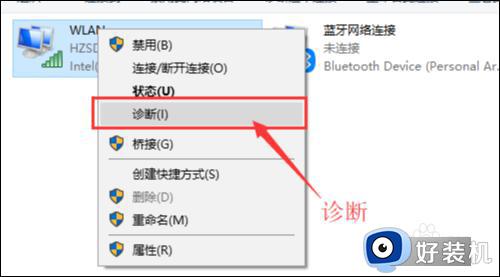
2、当诊断完成后,可以通过尝试修复网络连接。
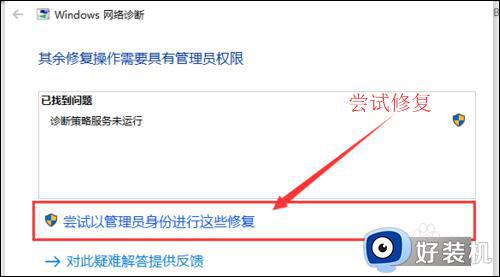
方法三、无线路由器重置1无线网络出现叹号原因也有可能是路由器开机太久,数据量太大,从而造成路由器不堪重负宕机造成的。我们可以通过重启路由器来解决这个问题。
无线路由重启:可以直接给无线路由器断电,然后重新上电,这样无线路由就会重启,重启之后无线路由就会自动重新连接网络。这个过程要耐心等待几分钟。然后查看电脑无线网络连接感叹号是否消失,如果故障还存在,请看下一步骤。

2、后台登录路由器查看拨号是否正常:
首先要知道无线路由器的管理IP地址及账户密码,管理IP地址和密码可以重无线路由器背面查看。也可以通过以下方式获取:左键单击桌面右下角无线网络图标---单击已连接的无线网络下面的“属性”-----在打开的属性对话框中找到IPV4 DNS服务器地址,这个地址就是路由器的管理地址。

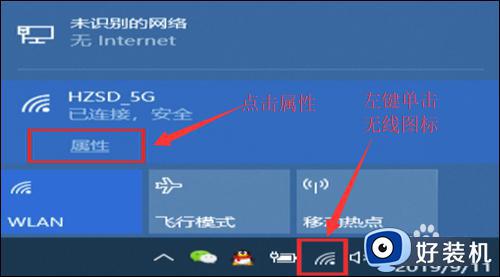

3、打开浏览器,输入管理IP地址,回车,进入登录界面,输入账号和密码,进入无线路由管理界面。
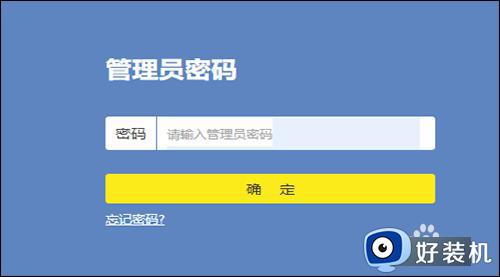
4、在路由管理界面中,可以试着重新手动填写拨号账号和密码,让路由器重新拨号,看看是否能成功。
找到”互联网“并点击,然后再右边找到宽带拨号”设置“,在设置的选项中填入账户和密码,点击保存。
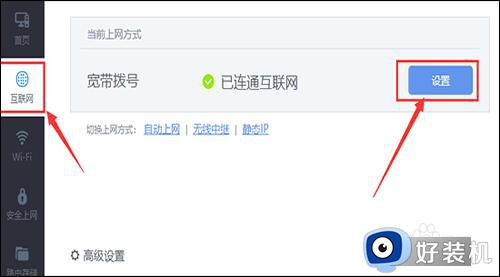
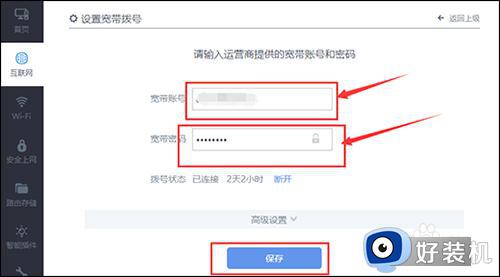
5、如果拨号不成功,那就是宽带到期或者线路故障。就需要联系运营商告知故障现场,让他们派人来处理。

以上给大家介绍的就是电脑出现黄三角感叹号上不网的详细解决方法,有遇到相同情况的话可以参考上面的方法步骤来进行解决,希望帮助到大家。
电脑出现黄三角感叹号上不网怎么办 电脑出现黄三角感叹号不能上网如何解决相关教程
- 电脑连上wifi有感叹号怎么回事 电脑wifi连接有个三角感叹号解决方法
- 电脑c盘出现一个黄三角和感叹号怎么解决
- 电脑网络出现感叹号怎么解决?电脑网络连接显示黄色感叹号如何处理
- 电脑连了wifi有个感叹号怎么回事 电脑连接wifi出现感叹号如何处理
- nvidia图标上有个感叹号怎么办 nvidia上面有个感叹号解决方法
- windows安全中心黄色感叹号为什么 windows安全中心黄色感叹号的解决方法
- 打印机图标显示感叹号是什么原因 打印机图标显示感叹号怎么处理
- windows安全中心有个黄色感叹号怎么回事 windows安全中心有个感叹号如何解决
- 电脑连不上网显示感叹号如何解决 电脑连不上网络的解决教程
- c盘出现感叹号是什么情况 电脑c盘出现感叹号标志怎么解决
- 电脑无法播放mp4视频怎么办 电脑播放不了mp4格式视频如何解决
- 电脑文件如何彻底删除干净 电脑怎样彻底删除文件
- 电脑文件如何传到手机上面 怎么将电脑上的文件传到手机
- 电脑嗡嗡响声音很大怎么办 音箱电流声怎么消除嗡嗡声
- 电脑我的世界怎么下载?我的世界电脑版下载教程
- 电脑无法打开网页但是网络能用怎么回事 电脑有网但是打不开网页如何解决
电脑常见问题推荐
- 1 b660支持多少内存频率 b660主板支持内存频率多少
- 2 alt+tab不能直接切换怎么办 Alt+Tab不能正常切换窗口如何解决
- 3 vep格式用什么播放器 vep格式视频文件用什么软件打开
- 4 cad2022安装激活教程 cad2022如何安装并激活
- 5 电脑蓝屏无法正常启动怎么恢复?电脑蓝屏不能正常启动如何解决
- 6 nvidia geforce exerience出错怎么办 英伟达geforce experience错误代码如何解决
- 7 电脑为什么会自动安装一些垃圾软件 如何防止电脑自动安装流氓软件
- 8 creo3.0安装教程 creo3.0如何安装
- 9 cad左键选择不是矩形怎么办 CAD选择框不是矩形的解决方法
- 10 spooler服务自动关闭怎么办 Print Spooler服务总是自动停止如何处理
